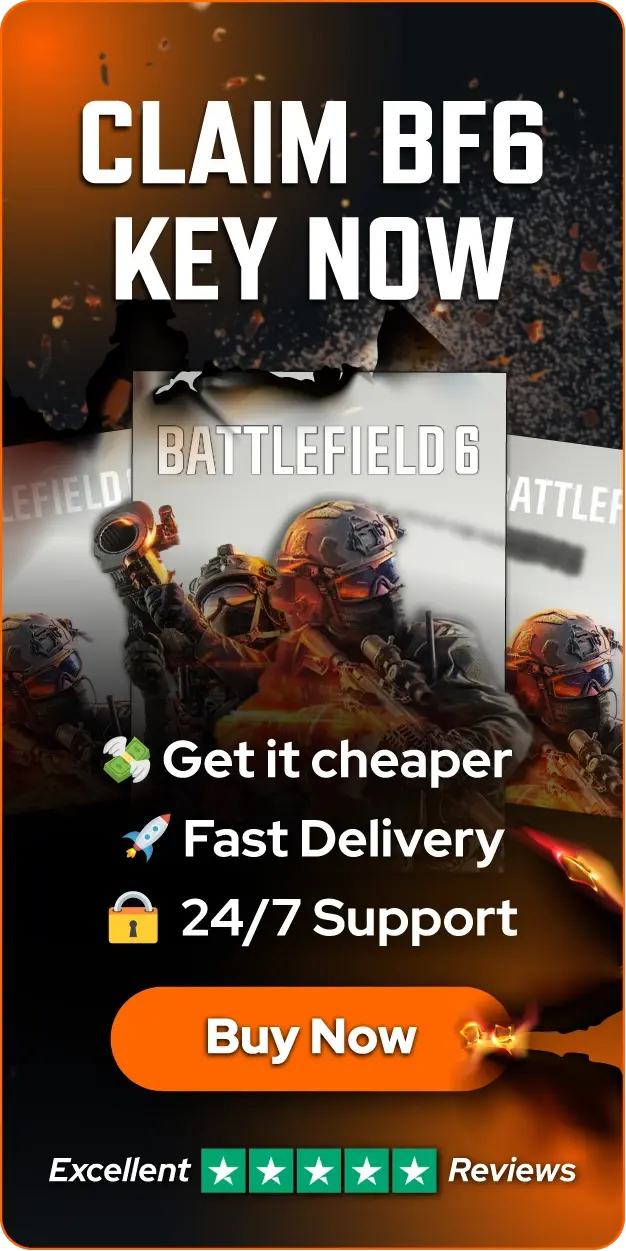- วิธีแสดง FPS ใน Battlefield 6: คู่มือทีละขั้นตอน
วิธีแสดง FPS ใน Battlefield 6: คู่มือทีละขั้นตอน

Battlefield 6 คือเกมแนวชูตติ้งบุคคลที่หนึ่งที่เปิดตัวในวันที่ 10 ตุลาคม 2025 สำหรับ PlayStation 5, Windows และ Xbox Series X/S เกมนี้ถือเป็นการกลับสู่รูปแบบเดิมของแฟรนไชส์หลังจากความผิดหวังของ Battlefield 2042 ผู้เล่นจะได้เข้าร่วมการต่อสู้ระดับใหญ่ในสถานที่ที่มีชื่อเสียงทั่วโลกในรูปแบบการสู้รบด้วยทหารราบ, ยานพาหนะ และการทำลายล้างสภาพแวดล้อม
การตรวจสอบเฟรมเรตของคุณเป็นสิ่งจำเป็นอย่างยิ่งสำหรับการเพิ่มประสิทธิภาพการเล่นในโหมดผู้เล่นหลายคนอันเข้มข้นของ Battlefield 6 เฟรมเรตมีผลโดยตรงต่อประสบการณ์การเล่นเกมของคุณ ตั้งแต่ความแม่นยำในการเล็งไปจนถึงการตอบสนองโดยรวมระหว่างการต่อสู้
อัตราเฟรมที่สูงขึ้นช่วยให้เกมเล่นได้ราบรื่นขึ้นและสามารถให้คุณได้เปรียบในการต่อสู้ที่รวดเร็วได้ ในบทความนี้ เราจะสำรวจขั้นตอนที่ชัดเจนในการแสดงตัวนับ FPS ของคุณใน Battlefield 6 เพื่อช่วยให้คุณติดตามประสิทธิภาพและปรับแต่งตามความจำเป็นเพื่อประสบการณ์การเล่นเกมที่ดีที่สุด
บทความที่เกี่ยวข้อง: คุณจำเป็นต้องมี PS Plus เพื่อเล่น Battlefield 6 หรือไม่? (คำตอบ)
วิธีแสดง FPS ใน Battlefield 6
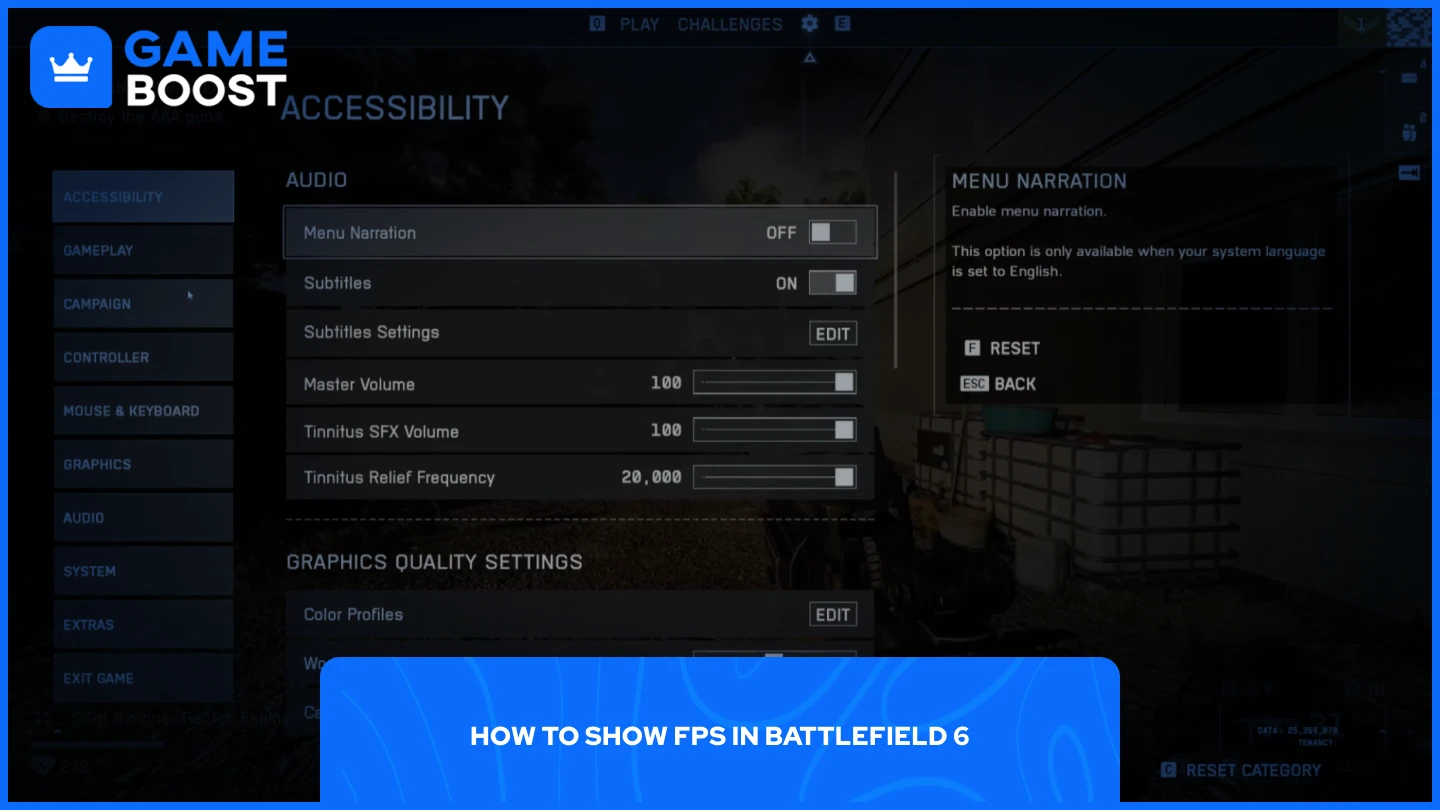
การเปิดใช้งานตัวบ่งชี้ FPS ใน Battlefield 6 นั้นค่อนข้างง่าย นี่คือวิธีทำ:
เปิดตัว Battlefield 6
ไปที่ Options
ไปที่แท็บ "Graphics"
คลิกที่ "Advanced"
เปิดใช้งาน "Performance Overlay" (เลือกได้ระหว่าง Simple, Extra หรือ Advanced)
แต่ละตัวเลือกของโอเวอร์เลย์จะให้ข้อมูลในระดับที่แตกต่างกัน ตัวเลือก Simple จะแสดงเพียงแค่เฟรมเรตของคุณ ซึ่งเพียงพอสำหรับผู้เล่นส่วนใหญ่ที่ต้องการตรวจสอบประสิทธิภาพพื้นฐาน ตัวเลือก Extra จะเพิ่มเมตริกที่ละเอียดขึ้นเพื่อช่วยให้คุณเข้าใจว่ามีอะไรที่ส่งผลต่อประสิทธิภาพของคุณ ตัวเลือก Advanced จะขยับไปอีกขั้นโดยแสดงกราฟที่แสดงการใช้งาน GPU, CPU, VRAM และฮาร์ดแวร์อื่น ๆ ในเวลาจริง ซึ่งเป็นประโยชน์สำหรับการวินิจฉัยปัญหาประสิทธิภาพหรือทดสอบการตั้งค่ากราฟิกที่แตกต่างกัน
อ่านเพิ่มเติม: Battlefield 6 จะมาใน Game Pass หรือไม่? (ตอบแล้ว)
ทำไมการตรวจสอบ FPS ถึงสำคัญ
การตรวจสอบ FPS ของคุณใน Battlefield 6 จะช่วยให้คุณเข้าใจได้ว่าระบบของคุณเล่นเกมได้ดีแค่ไหน อัตราเฟรมส่งผลโดยตรงต่อความลื่นไหลและการตอบสนองของการเล่นเกม และการรู้ตัวเลขที่ชัดเจนจะช่วยให้คุณตัดสินใจตั้งค่าต่างๆ ได้อย่างมีข้อมูลมากขึ้น
เฟรมเรตต่ำทำให้เกิดอาการกระตุกและภาพเคลื่อนไหวไม่เนียน ตัวละครจะกระโดดกระเด้งไปรอบจอเมื่อเคลื่อนที่ เหตุการณ์นี้จะเห็นได้ชัดเจนมากในระหว่างการยิงปะทะที่เข้มข้น ซึ่งมีผู้เล่นหลายคน ระเบิด และยานพาหนะเต็มหน้าจอ อัตราเฟรมที่สูงกว่าจะช่วยให้ภาพเคลื่อนไหวราบรื่นขึ้น และลดความหน่วงของระบบ ซึ่งหมายถึงเวลาที่ใช้สำหรับการกระทำของคุณไปถึงการแสดงผลบนหน้าจอของคุณ
การตรวจสอบ FPS ของคุณช่วยระบุปัญหาด้านประสิทธิภาพได้ด้วยเช่นกัน หากคุณสังเกตเห็นการลดลงอย่างฉับพลันในบางช่วงเวลา เช่น ตอนระเบิดหรือเวลามองในบางพื้นที่ คุณสามารถปรับการตั้งค่ากราฟิกให้เหมาะสมได้ตามนั้น Performance Overlay จะให้ข้อมูลแบบเรียลไทม์เพื่อช่วยคุณปรับแต่งการตั้งค่าโดยไม่ต้องเดาว่าการตั้งค่าใดมีผลต่อประสิทธิภาพมากที่สุด
อ่านเพิ่มเติม: Battlefield 6 เป็นเกมข้ามแพลตฟอร์มหรือไม่? สิ่งที่ควรรู้ทั้งหมด
บทส่งท้าย
การแสดง FPS ของคุณใน Battlefield 6 ทำได้ง่าย ๆ เพียงไม่กี่คลิกผ่านการตั้งค่า Graphics ตัวเลือก Performance Overlay มีระดับรายละเอียดให้เลือกสามระดับ ตั้งแต่ตัวนับเฟรมที่เรียบง่ายไปจนถึงเมตริกขั้นสูงพร้อมกราฟการใช้งานฮาร์ดแวร์ การเฝ้าติดตาม FPS จะช่วยให้คุณรักษาประสิทธิภาพสูงสุดระหว่างการแข่งขัน หากคุณสังเกตเห็นการลดลงของเฟรมหรือประสิทธิภาพที่ไม่สม่ำเสมอ คุณจะทราบได้อย่างชัดเจนว่ามันเกิดขึ้นเมื่อใดและที่ไหน ทำให้ปรับการตั้งค่ากราฟิกของคุณให้เหมาะสมเพื่อประสบการณ์ที่ราบรื่นยิ่งขึ้น
“ GameBoost - Mustafa Attyea has been writing about gaming and esports since 2023, specializing in competitive game content and player improvement guides. At 24, he brings both hands-on gaming experience and professional SEO writing expertise to the GameBoost team.”